CAD中怎样绘制正多边形
发布时间:2017-05-10 11:01
相关话题
CAD是一款强大的绘图软件,所以我们可以使用它来绘制许多图形。那么大家知道CAD中怎样绘制正多边形吗?下面是小编整理的CAD中怎样绘制正多边形的方法,希望能帮到大家!
CAD中绘制正多边形的方法
如图,点击绘制正多边形的快捷键~进入绘制多边形的命令。
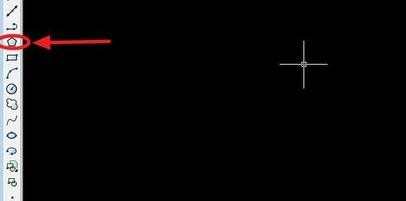
这时会让你输入正多边形的边数,我输的“8”,然后回车。
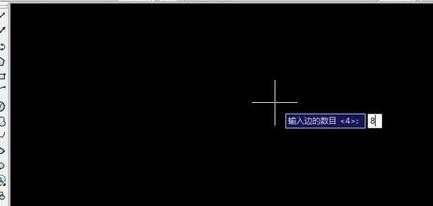
指定正多边形的中心点,这是根据实际情况需要来进行指定的,这里我就随便点一个点。
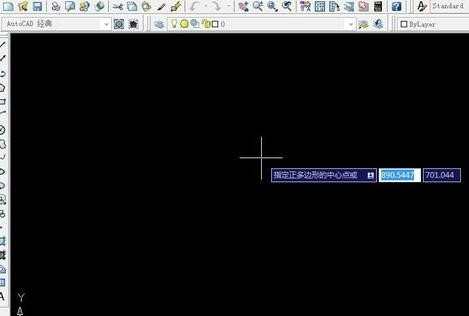
会让你根据实际情况选择是内切还是外接。
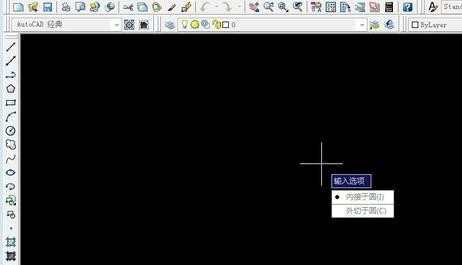
然后输入圆的半径。回车。
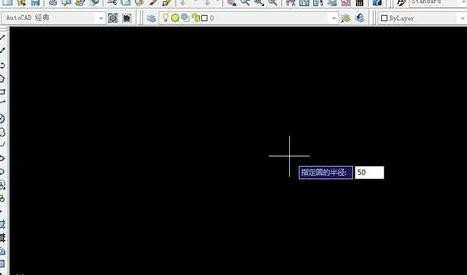
这时根据您的需要就会出现您所需要的正多边形啦~~
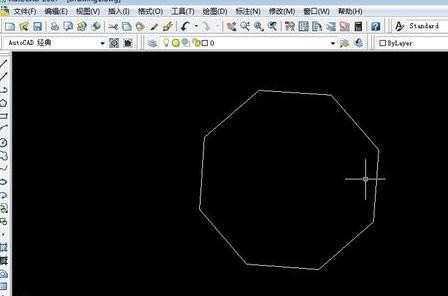

CAD中怎样绘制正多边形的评论条评论